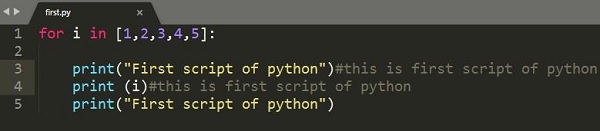Sublime Text - Chỉnh sửa tài liệu văn bản đầu tiên
Trình chỉnh sửa mã cho phép người dùng chỉnh sửa các đoạn mã và tài liệu văn bản bằng các phím tắt khác nhau. Trong chương này, chúng ta hãy hiểu qua các ví dụ khác nhau về các tùy chọn chỉnh sửa của tài liệu văn bản đầu tiên trong Sublime Text.
Ghi đồng thời
Trong ví dụ này, bạn sẽ thấy cách thêm các câu lệnh in tại hai vị trí.
Step 1 - Hãy xem xét tập lệnh đầu tiên của Python với đoạn mã sau:
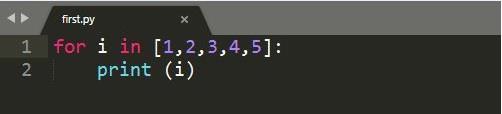
Step 2- Giả sử rằng, trong kịch bản đã cho, bạn muốn đề cập đến điểm bắt đầu và điểm kết thúc của vòng lặp, sử dụng các câu lệnh đơn giản. Bạn có thể viết câu lệnh in ở bất cứ đâu được yêu cầu, tuy nhiên, trong trình chỉnh sửa Sublime Text, bạn có thể thêm đồng thời nhận xét và câu lệnh ở hai nơi bằng phím tắtCtrl+cursor điểm cho Windows hoặc Linux và Cmd+cursorđiểm cho Mac. Sau đó, bạn có thể thấy các điểm con trỏ như được đề cập bên dưới -
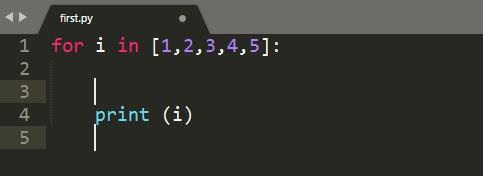
Step 3 - Bây giờ, bạn có thể chèn các câu lệnh in tại cả hai vị trí của các điểm con trỏ được đề cập, như trong hình dưới đây.
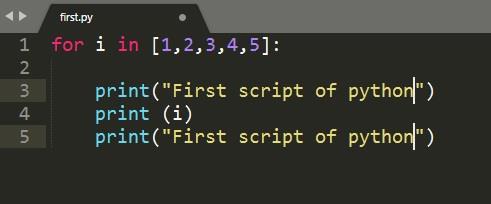
Tìm kiếm sự xuất hiện
Trình soạn thảo văn bản Sublime bao gồm một tính năng để tìm sự xuất hiện của các từ khóa có trong các tập lệnh. Phím tắt để tìm các lần xuất hiện của từ khóa làCtrl+D sau khi đánh dấu từ khóa liên quan.
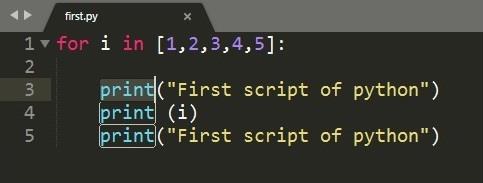
Nếu bạn muốn tìm kiếm một từ khóa, hãy nói print từ mã đã cho, bạn có thể sử dụng Ctrl+D hoặc là Cmd+D để có được số lần xuất hiện của từ khóa được kết hợp.
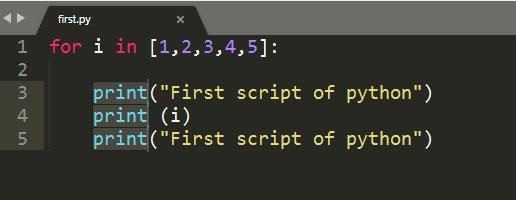
Thêm nhận xét trong dòng
Chúng ta có thể nối các bình luận ở cuối dòng bằng phím tắt Ctrl+Shift+L cho Windows và Cmd+Shift+L cho hệ điều hành Mac sau khi chọn phần mã mà bạn thực sự cần nhận xét.